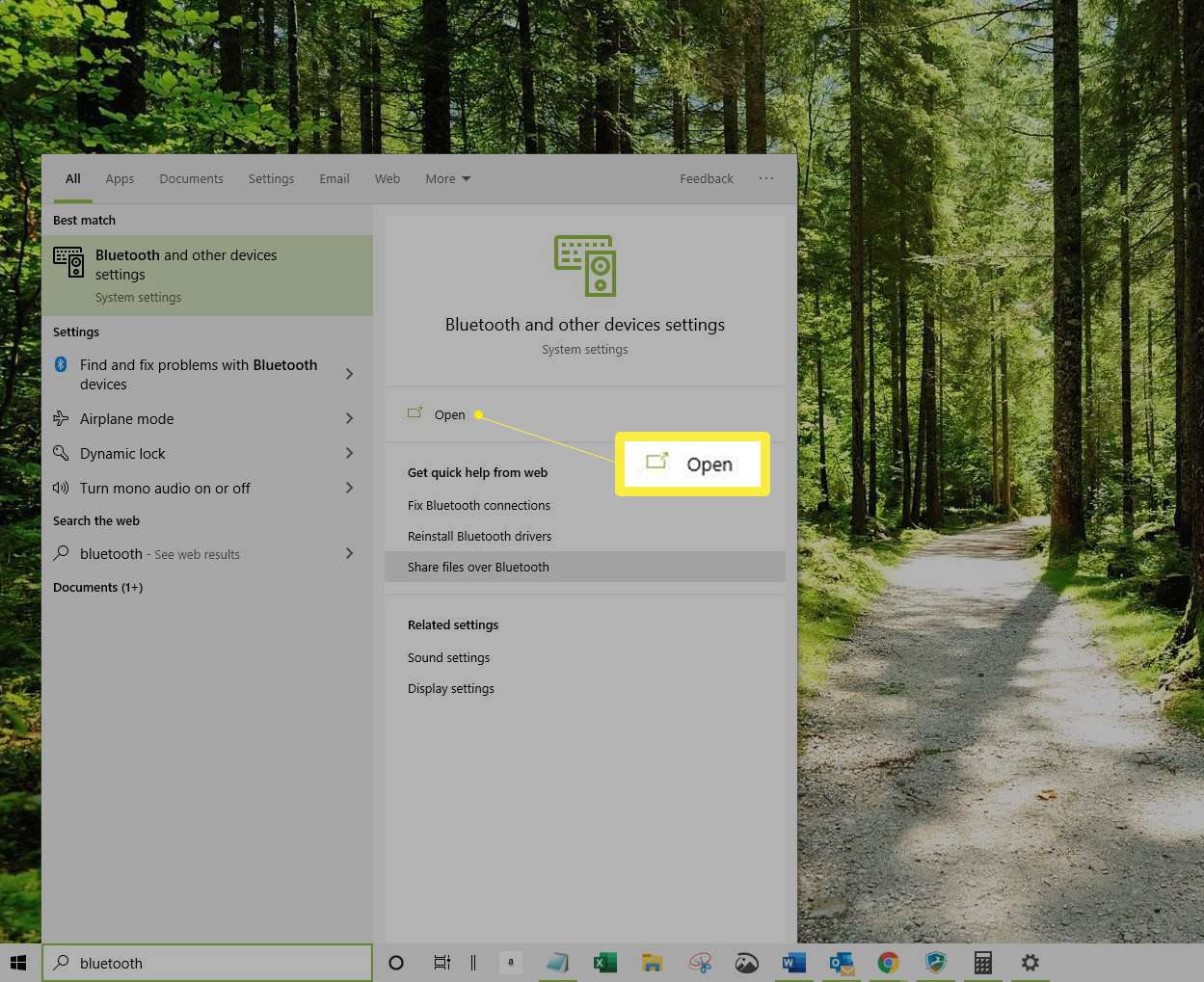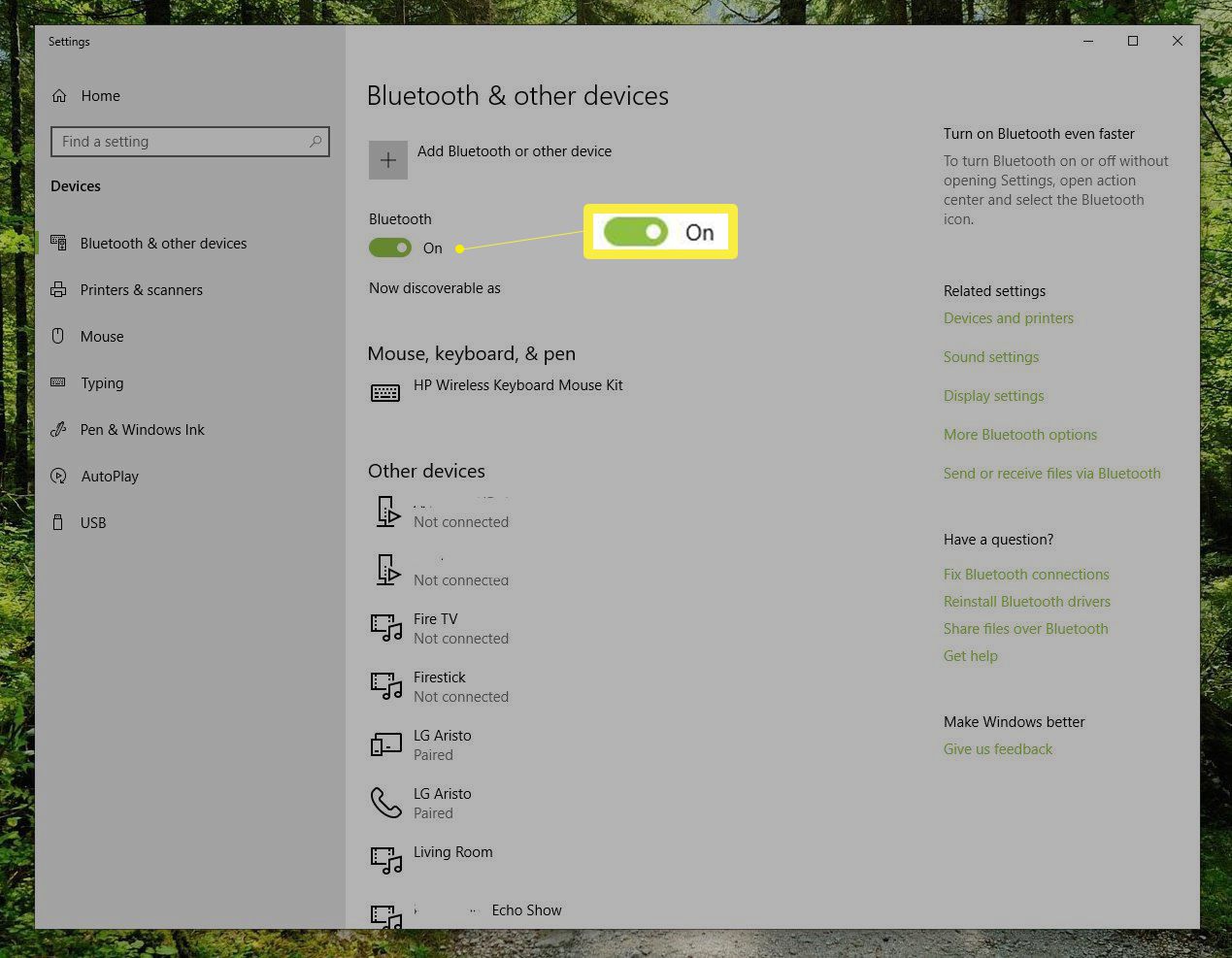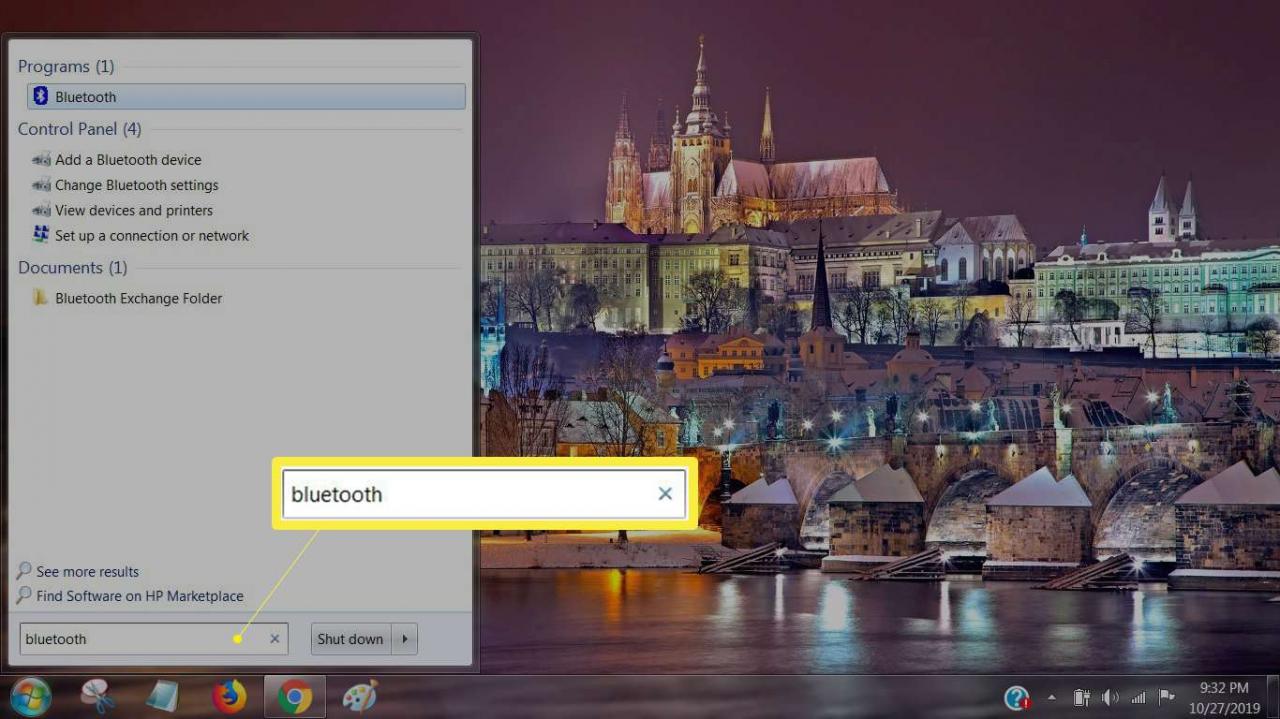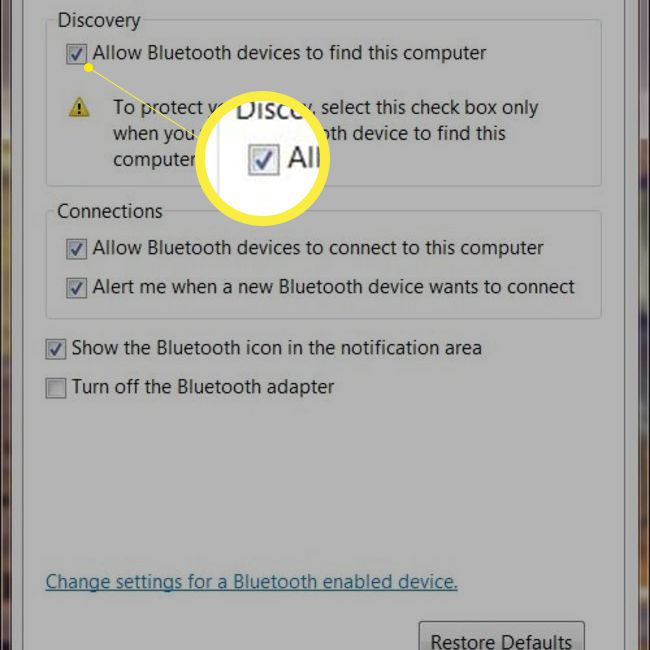Finché il tuo computer supporta una radio Bluetooth, Windows semplifica il processo di connessione. Dopo aver abilitato il Bluetooth, connettiti a una rete wireless e associa il tuo computer ad altri dispositivi wireless.
Le istruzioni in questo articolo si applicano a Windows 10, Windows 8.1 e Windows 7.
A partire da gennaio 2020, Microsoft non supporta più Windows 7. Si consiglia di eseguire l'aggiornamento a Windows 10 per continuare a ricevere aggiornamenti di sicurezza e supporto tecnico.
Come attivare il Bluetooth in Windows 10 o Windows 8.1
Alcuni computer offrono un pulsante o un tasto della tastiera che ti consente di attivare il Bluetooth con un solo tocco. Tuttavia, se non riesci a trovare uno di questi, abilita il Bluetooth nelle impostazioni del tuo computer.
-
Seleziona il pulsante Start.
-
Scrivi "Bluetooth"nella casella di ricerca e seleziona le impostazioni Bluetooth dall'elenco.

-
Posiziona l'interruttore Bluetooth su On.

Come attivare il Bluetooth in Windows 7
Le impostazioni per attivare il Bluetooth in Windows 7 sono leggermente diverse rispetto alle versioni più recenti di Windows.
-
Seleziona il pulsante Start.
-
Scrivi Bluetooth nella ricerca Start.

-
Seleziona Modifica le impostazioni Bluetooth nei risultati della ricerca. Viene visualizzata la finestra di dialogo Impostazioni Bluetooth.
-
Seleziona la casella di controllo Consenti ai dispositivi Bluetooth di trovare questo computer sotto Discovery.

-
Facoltativamente, nella stessa schermata, puoi selezionare la casella di controllo Consenti ai dispositivi Bluetooth di connettersi a questo computer e Avvisami quando un nuovo dispositivo Bluetooth desidera connettersi sotto Connessioni. Queste due opzioni semplificano il processo di connessione senza ulteriori passaggi manuali per connettere un dispositivo specifico.
-
Seleziona Applica e quindi seleziona OK.
L'icona Bluetooth viene visualizzata sulla barra delle applicazioni o nella cartella Icone nascoste a sinistra della data e dell'ora sulla barra delle applicazioni.
Dopo aver attivato il Bluetooth e reso il computer rilevabile, collega le cuffie Bluetooth al computer o abbina qualsiasi dispositivo abilitato Bluetooth, come una tastiera, un mouse o degli altoparlanti, al computer.
Il computer è ora associato all'altro dispositivo. Dovrebbero connettersi automaticamente ogni volta che i due dispositivi si trovano nel raggio di accoppiamento, a condizione che il Bluetooth sia abilitato su entrambi.
Risoluzione dei problemi relativi al Bluetooth
Se non riesci ad abilitare il Bluetooth sul tuo computer Windows 7 o se non riesci ad accoppiare un altro dispositivo con il tuo computer tramite Bluetooth, cliccare risoluzione dei problemi può aiutarti a trovare la soluzione.